Trasferisci la licenza di Office 365 su un nuovo PC o un altro computer
Aggiornato 2023 di Marzo: Smetti di ricevere messaggi di errore e rallenta il tuo sistema con il nostro strumento di ottimizzazione. Scaricalo ora a - > questo link
- Scaricare e installare lo strumento di riparazione qui.
- Lascia che scansioni il tuo computer.
- Lo strumento sarà quindi ripara il tuo computer.
Un abbonamento a Office 365 Personal ti consente di installare Office 365 su un PC o Mac, mentre un abbonamento a Office 365 Home può essere utilizzato per installare Office su un massimo di 5 PC o Mac.
Se hai utilizzato Office 365 su uno dei tuoi PC ma ora desideri spostare Office 365 su un altro PC, dovrai trasferire la licenza di Office 365 su un altro PC.
Per trasferire la licenza di Office 365 su un altro PC, è necessario prima disattivare l'installazione di Office 365 sul PC corrente e quindi scaricare, installare e attivare Office 365 sul nuovo PC in cui si desidera utilizzare Office 365.
Trasferisci Office 365 su un altro PC o computer Windows
In questa guida vedremo come spostare legalmente l'abbonamento a Office 365 da un PC a un altro PC.
Note importanti:
Ora è possibile prevenire i problemi del PC utilizzando questo strumento, come la protezione contro la perdita di file e il malware. Inoltre, è un ottimo modo per ottimizzare il computer per ottenere le massime prestazioni. Il programma risolve gli errori comuni che potrebbero verificarsi sui sistemi Windows con facilità - non c'è bisogno di ore di risoluzione dei problemi quando si ha la soluzione perfetta a portata di mano:
- Passo 1: Scarica PC Repair & Optimizer Tool (Windows 11, 10, 8, 7, XP, Vista - Certificato Microsoft Gold).
- Passaggio 2: Cliccate su "Start Scan" per trovare i problemi del registro di Windows che potrebbero causare problemi al PC.
- Passaggio 3: Fare clic su "Ripara tutto" per risolvere tutti i problemi.
Passaggio 1: sul nuovo PC in cui desideri trasferire la licenza di Office 365, apri la pagina ufficiale di Office, accedi al tuo account utilizzando l'indirizzo e-mail che hai utilizzato durante l'acquisto di Office Abbonamento 365.
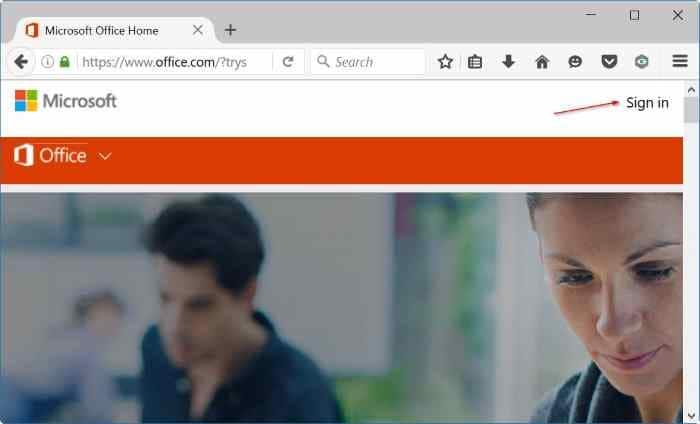
Passaggio 2: nella home page, fai clic sull'immagine utente del tuo account che si trova in alto a destra, quindi fai clic su Account personale .
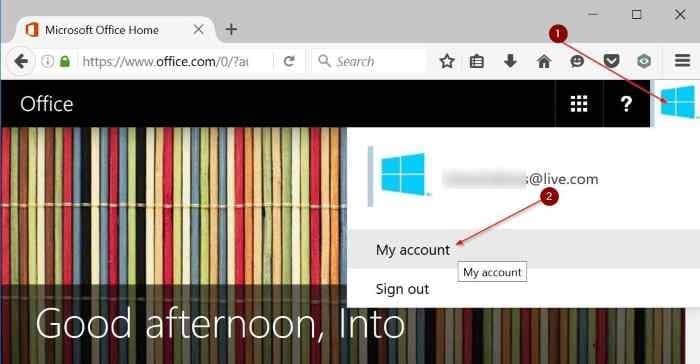
Passaggio 3: nella sezione Installa, fai clic sul pulsante Installa .
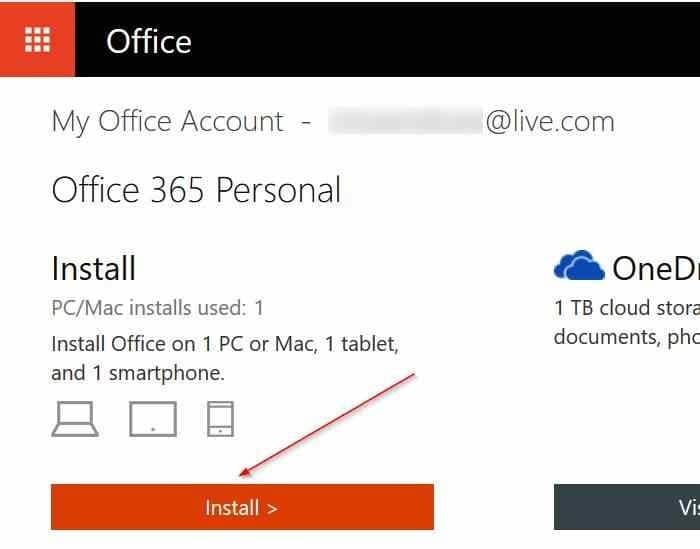
Passaggio 4: nella sezione Informazioni sull'installazione , puoi vedere tutti i tuoi PC e altri dispositivi in cui Office 365 è attualmente installato e attivato. Per disattivare Office 365 su uno dei tuoi PC, fai clic sul link Disattiva installa accanto al nome del tuo PC.
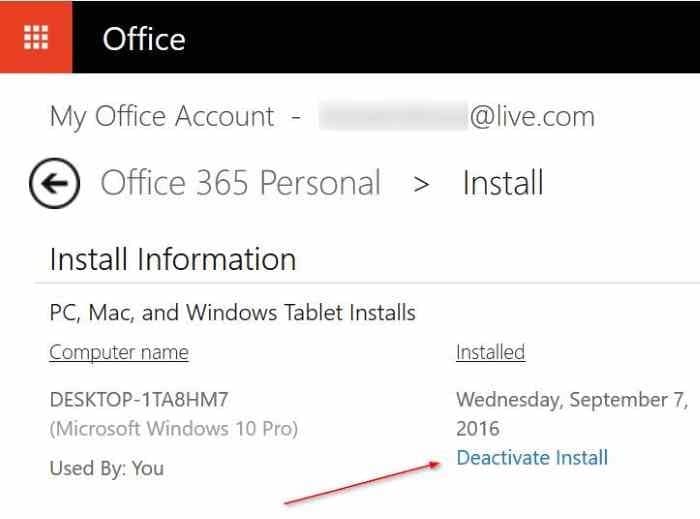
Passaggio 5: fare clic sul pulsante Disattiva quando viene visualizzata la seguente finestra di dialogo di conferma per disattivare Office 365 sul PC corrente. È ora possibile disinstallare Office 365 dal PC corrente.
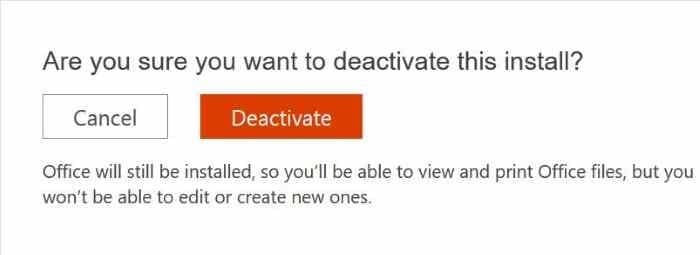
Passaggio 6: ora fai clic sul pulsante Installa che si trova nella stessa pagina per scaricare la configurazione di Office 365. Una volta scaricato, esegui il file di installazione per iniziare a scaricare i file necessari per l'installazione. La configurazione installerà automaticamente Office 365 sul tuo PC. E se desideri scaricare la configurazione completa, consulta la nostra guida all'installazione completa offline di Office 365 su come scaricare.
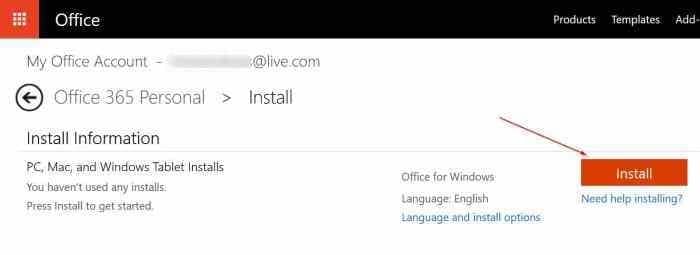
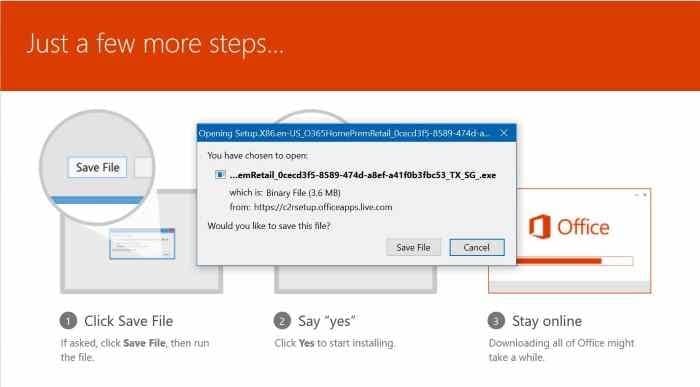
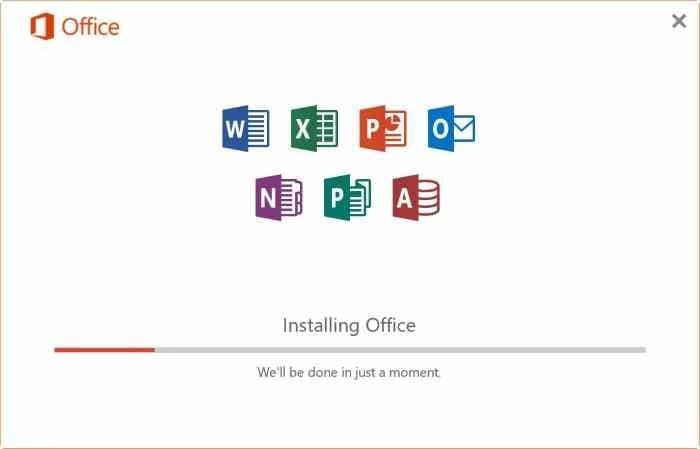
Passaggio 7: infine, una volta installato Office 365, avvia Word o qualsiasi altra applicazione di Office. Quando ti viene chiesto di inserire il tuo indirizzo e-mail per attivare la tua copia di Office 365, inserisci l'indirizzo e-mail che hai utilizzato per acquistare l'abbonamento a Office 365. Ecco fatto!

